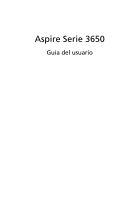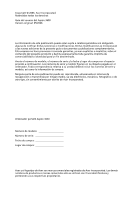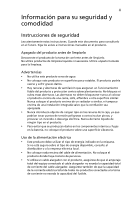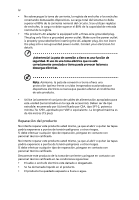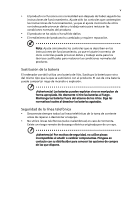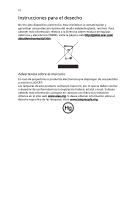Acer Aspire 3650 Aspire 3650 User's Guide ES
Acer Aspire 3650 Manual
 |
View all Acer Aspire 3650 manuals
Add to My Manuals
Save this manual to your list of manuals |
Acer Aspire 3650 manual content summary:
- Acer Aspire 3650 | Aspire 3650 User's Guide ES - Page 1
Aspire Serie 3650 Guía del usuario - Acer Aspire 3650 | Aspire 3650 User's Guide ES - Page 2
áfico o de otro tipo, sin consentimiento por escrito de Acer Incorporated. Ordenador portátil Aspire 3650 Número de modelo Número de serie Fecha de compra Lugar de compra Acer y el logotipo de Acer son marcas comerciales registradas de Acer Incorporated. Los demás nombres de productos o marcas - Acer Aspire 3650 | Aspire 3650 User's Guide ES - Page 3
iii Información para su seguridad y comodidad Instrucciones de seguridad Lea atentamente estas instrucciones. Guarde este documento para consultarlo en el futuro. Siga los avisos e instrucciones marcados en el producto. Apagado del producto antes de limpiarlo Desconecte el producto de la toma de - Acer Aspire 3650 | Aspire 3650 User's Guide ES - Page 4
% de la capacidad de entrada nominal de la regleta. • This product's AC adapter is equipped with a three-wire grounded plug. The plug only fits in a grounded power outlet. Make sure the power outlet is properly grounded before inserting the AC adapter plug. Do not insert the plug into a non-grounded - Acer Aspire 3650 | Aspire 3650 User's Guide ES - Page 5
v • El producto no funciona con normalidad aún después de haber seguido las instrucciones de funcionamiento. Ajuste sólo los controles que contemplan las instrucciones de funcionamiento, ya que el ajuste incorrecto de otros controles puede provocar daños y trabajo extra para restaurar las - Acer Aspire 3650 | Aspire 3650 User's Guide ES - Page 6
Para obtener más información relativa a la Directiva sobre residuos de equipos eléctricos y electrónicos (WEEE), visite la página web http://global.acer.com/ about/environmental.htm. Advertencia sobre el mercurio En caso de proyectores o productos electrónicos que dispongan de una pantalla o monitor - Acer Aspire 3650 | Aspire 3650 User's Guide ES - Page 7
vii Sugerencias e información para utilizar el producto de manera cómoda Los usuarios pueden quejarse de vista cansada y dolor de cabeza tras un uso prolongado del ordenador. Asimismo, existe el riesgo de que sufran lesiones físicas cuando trabajan muchas horas delante del ordenador. Factores tales - Acer Aspire 3650 | Aspire 3650 User's Guide ES - Page 8
, trabaje períodos breves, descanse con frecuencia y realice estiramientos. Nota: Para obtener más información, consulte "Avisos de seguridad y normas" en la página 71 en AcerSystem User's Guide. - Acer Aspire 3650 | Aspire 3650 User's Guide ES - Page 9
móvil. Las guías Para ayudarle a utilizar el ordenador portátil Acer, hemos elaborado un conjunto de guías: En primer lugar, el Haga clic en Inicio, Todos los programas, AcerSystem. 2 Haga clic en AcerSystem User's Guide. Nota: para poder ver el archivo, debe tener instalado Adobe Reader. Si no lo - Acer Aspire 3650 | Aspire 3650 User's Guide ES - Page 10
x Para apagar el ordenador, siga uno de los procedimientos siguientes: • Utilice el comando de apagado Windows Haga clic en Inicio, Apagar equipo, y, a continuación, en Apagar. • Utilice el botón de encendido También puede apagar el ordenador cerrando la pantalla o pulsando las teclas - Acer Aspire 3650 | Aspire 3650 User's Guide ES - Page 11
xi Cuidados de la batería Consejos para cuidar la batería. • Sustituya siempre la batería por otra del mismo tipo. Apague el ordenador antes de quitarla o cambiarla. • No manipule la batería y manténgala alejada de los niños. • Deseche la batería de acuerdo con las reglamentaciones locales. Recí - Acer Aspire 3650 | Aspire 3650 User's Guide ES - Page 12
xii - Acer Aspire 3650 | Aspire 3650 User's Guide ES - Page 13
18 Indicadores luminosos 21 Botones de lanzamiento fácil 22 Panel táctil 23 Fundamentos del touchpad 23 Teclado 25 Teclas de bloqueo y teclado numérico integrado 25 Teclas de Windows 26 Teclas de acceso directo 27 Teclas especiales 29 Expulsión de la bandeja de la - Acer Aspire 3650 | Aspire 3650 User's Guide ES - Page 14
Antes de llamar 42 Acer Arcade 43 Búsqueda y reproducción de contenido 44 Configuración 44 Controles de Acer Arcade 45 Controles de Vídeo 50 Reproducción de un archivo de vídeo 50 Instantánea 50 Editar video 50 Música 51 Producir DVD 51 Creación de CD/DVD 52 Transportar el - Acer Aspire 3650 | Aspire 3650 User's Guide ES - Page 15
para tarjeta PC 61 Instalación de memoria 62 La utilidad BIOS 63 Secuencia de arranque 63 Activación de la recuperación ón de películas DVD 64 Administración de energía 65 Acer eRecovery Management 65 Crear una copia de seguridad 66 Restablecer desde specifications 80 Índice 81 - Acer Aspire 3650 | Aspire 3650 User's Guide ES - Page 16
- Acer Aspire 3650 | Aspire 3650 User's Guide ES - Page 17
la barra de herramientas de Empowering Technology y seleccione "Password Setup" (Configuración de contraseña). Si no inicializa la contraseña de Empowering Technology, se le solicitará que lo haga cuando ejecute Acer eLock Management o Acer eRecovery Management por primera vez. Nota: si pierde la - Acer Aspire 3650 | Aspire 3650 User's Guide ES - Page 18
de una interfaz de usuario sencilla. Para iniciarlo, seleccione Acer ePower Management desde la interfaz de Empowering Technology. AC mode (Modo adaptador) El valor predeterminado es "Maximum Performance" (Rendimiento máximo). Puede ajustar la velocidad de la CPU, el brillo y otros parámetros de la - Acer Aspire 3650 | Aspire 3650 User's Guide ES - Page 19
la tapa o se pulsa el botón de encendido. • Definir contraseñas para acceder al sistema desde los modos de hibernación o espera. • Ver información acerca de Acer ePower Management. - Acer Aspire 3650 | Aspire 3650 User's Guide ES - Page 20
Empowering Technology 4 - Acer Aspire 3650 | Aspire 3650 User's Guide ES - Page 21
. Nota: Si la resolución restaurada no está correcta después de haber conectado un proyector, o si necesita usar una resolución exterior que Acer ePresentation Management no acepta, ajuste la configuración de la pantalla usando Propiedades de exhibición o la utilidad suministrada por el proveedor gr - Acer Aspire 3650 | Aspire 3650 User's Guide ES - Page 22
cualquier tipo de unidad de CD-ROM o DVD-ROM. • Floppy disk drives (Disquetes) - únicamente disquetes de 3,5 pulgadas. • Interfaces - incluye puerto serial, puerto paralelo, infrarrojo (IR), y Bluetooth. Para activar Acer eLock Management, debe definir una contraseña primero. Luego de configurar - Acer Aspire 3650 | Aspire 3650 User's Guide ES - Page 23
Empowering Technology 7 - Acer Aspire 3650 | Aspire 3650 User's Guide ES - Page 24
una partición oculta del disco duro del sistema. Las copias de seguridad creadas por el usuario se almacenan en la unidad D:\. Acer eRecovery Management proporciona: • Protección de contraseñas. • Recuperación de aplicaciones y unidades. • Copia de seguridad de datos/imágenes: • Copias de seguridad - Acer Aspire 3650 | Aspire 3650 User's Guide ES - Page 25
Management" en la página 65 en AcerSystem User's Guide. Nota: Si su ordendor no tiene un CD de recuperación o un CD del sistema, use el recurso "System backup to optical disk" de Acer eRecovery Management para grabar una copia de imagen de seguridad en el CD o DVD. Para asegurar los mejores - Acer Aspire 3650 | Aspire 3650 User's Guide ES - Page 26
Management le permite inspeccionar las especificaciones del hardware, cambiar las contraseñas del la BIOS u otra configuración de Windows, y monitorear el estado de la salud del sistema. Acer eSettings Management también: • Ofrece una interfaz gráfica más sencilla para navegación. • Muestra el - Acer Aspire 3650 | Aspire 3650 User's Guide ES - Page 27
ón de la memoria) - libere memoria sin utilizar y compruebe el uso. • Disk optimization (Optimización del disco) - elimine elementos y archivos innecesarios. • Speed optimization (Optimización de la velocidad) - mejore la usabilidad y el rendimiento del sistema Windows XP. Empowering Technology - Acer Aspire 3650 | Aspire 3650 User's Guide ES - Page 28
Empowering Technology 12 - Acer Aspire 3650 | Aspire 3650 User's Guide ES - Page 29
Una vez configurado el ordenador del modo indicado en el póster Para principiantes..., iniciaremos un paseo por su nuevo ordenador portátil Acer. Vista frontal Español # Elemento 1 Cámara integrada 2 Pantalla 3 Teclado 4 Panel táctil Descripción Cámara Web de 310,000 píxeles para comunicación por - Acer Aspire 3650 | Aspire 3650 User's Guide ES - Page 30
altavoces izquierdo y derecho proporcionan una salida de audio. 2 Botón/indicador de Activa/desactiva la función Bluetooth. comunicación Indica el estado de la comunicación Bluetooth Bluetooth. 3 Botón/indicador de Activa/desactiva la función inalámbrica. comunicación Indica el estado de - Acer Aspire 3650 | Aspire 3650 User's Guide ES - Page 31
15 # Icono Elemento 5 Indicador de batería Descripción Proporciona información sobre el estado de la batería. 6 Conector de entrada Permite la entrada de audio de para micrófono micrófonos externos. 7 Conector de entrada Conexión para dispositivos de entrada de audio (p.ej., reproductor - Acer Aspire 3650 | Aspire 3650 User's Guide ES - Page 32
16 Vista derecha Español # Elemento Descripción 1 Unidad óptica Unidad óptica interna; admite CD o DVD. 2 Indicador de acceso Se enciende cuando la unidad óptica está activa. del disco óptico 3 Botón de expulsión Expulsa el disco óptico de la unidad. de la unida óptica 4 Orificio de expulsi - Acer Aspire 3650 | Aspire 3650 User's Guide ES - Page 33
17 Vista de la base Español # Elemento Descripción 1 Seguro de la batería Traba la batería. 2 Compartimento de la batería Contiene la batería del ordenador. 3 Compartimento del disco Contiene el disco duro del ordenador duro (fijado con tornillos). 4 Compartimento de la memoria Aloja la - Acer Aspire 3650 | Aspire 3650 User's Guide ES - Page 34
Windows® Vista™ Capable Windows® XP Home Edition Original (Service Pack 2) Windows® XP Media Center Edition 2005 Original (Rollup 2) Español Plataforma Los PC preparados para Windows® Vista™ vienen con Windows® XP Acer CinemaVision™ (Acer Arcade) • Optimización de Acer ClearVision™ (Acer Arcade - Acer Aspire 3650 | Aspire 3650 User's Guide ES - Page 35
usuario • Dos interruptores de acceso frontal: WLAN, Bluetooth® • Compatibilidad con Acer Video Conference con VVoIP (Voice and Video over Internet Protocol) gracias a la Acer OrbiCam™ y al teléfono VoIP Acer Bluetooth® • Cámara Acer OrbiCam™ CMOS de 310,000 píxeles (para modelos seleccionados) con - Acer Aspire 3650 | Aspire 3650 User's Guide ES - Page 36
eRecovery Management • Acer eSettings Management • Acer ePerformance Management • Acer GridVista™ • Acer Arcade™ • Acer Launch Manager • Norton AntiVirus™ • Adobe® Reader® • CyberLink® Power Producer™ • NTI CD-Maker™ Opciones y accesorios • Teléfono VoIP Acer Bluetooth® • Módulos soDIMM - Acer Aspire 3650 | Aspire 3650 User's Guide ES - Page 37
duro está activo. Bloq mayús Se enciende al activar el bloqueo de mayúsculas. Bloq Núm Bluetooth Se enciende al activar el bloqueo del teclado numérico. Indica el estado de la comunicación Bluetooth. LAN inalámbrica Energía Indica el estado de la comunicación LAN inalámbrica. Se enciende cuando - Acer Aspire 3650 | Aspire 3650 User's Guide ES - Page 38
denominados botones de lanzamiento fácil: correo, explorador Web, Empowering Key < > y un botón programable. Pulse < > para ejecutar Acer Empowering Technology. Consulte "Acer Empowering Technology" en la página 1. El correo y el explorador Web son los programas predeterminados de correo electrónico - Acer Aspire 3650 | Aspire 3650 User's Guide ES - Page 39
de su dedo sobre la superficie. La ubicación central del soporte para las palmas de las manos ofrece comodidad y apoyo óptimos. Fundamentos del touchpad Los siguientes puntos muestran cómo utilizar el panel táctil: • Mueva el dedo en el panel táctil (2) para mover el cursor. • Pulse los botones - Acer Aspire 3650 | Aspire 3650 User's Guide ES - Page 40
Este botón tiene el mismo efecto que hacer clic con el ratón en la barra de desplazamiento derecha de las aplicaciones Windows. Función Botón Botón Panel táctil izquierdo (1) derecho (4) principal (2) Botón central (3) Ejecutar Doble clic. Dé dos golpecitos (a la misma velocidad que al hacer - Acer Aspire 3650 | Aspire 3650 User's Guide ES - Page 41
25 Teclado El teclado tiene teclas de tamaño estándar y un teclado numérico integrado, teclas de cursor separadas, teclas Windows y de bloqueo, y teclas de función y teclas especiales. Teclas de bloqueo y teclado numérico integrado El teclado tiene tres teclas de bloqueo que puede activar o - Acer Aspire 3650 | Aspire 3650 User's Guide ES - Page 42
las letras de al escribir letras con el forma normal. teclado numérico integrado. Español Teclas de Windows El teclado tiene dos teclas que realizan funciones específicas de Windows. Tecla Tecla de Windows Descripción Esta tecla tiene el mismo efecto que si hace clic en el botón Inicio de - Acer Aspire 3650 | Aspire 3650 User's Guide ES - Page 43
el brillo de pantalla, el volumen o la utilidad BIOS. Para activar las teclas de acceso directo, mantenga + Función Ayuda para las teclas de acceso directo Acer eSettings Acer ePower Management Suspensión Selector de pantalla Pantalla en blanco Panel táctil Descripción Muestra la - Acer Aspire 3650 | Aspire 3650 User's Guide ES - Page 44
28 Tecla de acceso directo Icono Función + Alternar altavoces + Subir el volumen Descripción Activa o desactiva los altavoces. Sube el volumen. + Bajar el volumen Baja el volumen. + + Aumentar brillo Disminuir brillo Aumenta el brillo de la - Acer Aspire 3650 | Aspire 3650 User's Guide ES - Page 45
Español 29 Teclas especiales Los símbolos de euro y de dólar americano se encuentran en la parte superior central y/o en la parte inferior derecha del teclado. El símbolo de euro 1 Abra un editor o procesador de textos. 2 Pulse la tecla < > en la parte inferior derecha del teclado o mantenga - Acer Aspire 3650 | Aspire 3650 User's Guide ES - Page 46
Español 30 Expulsión de la bandeja de la unidad óptica (CD o DVD) Para expulsar la bandeja de la unidad óptica con el ordenador encendido, pulse el botón de expulsión. Con el ordenador apagado, puede expulsar la bandeja de la unidad mediante el orificio de expulsión de emergencia. Bloqueo de - Acer Aspire 3650 | Aspire 3650 User's Guide ES - Page 47
Español 31 Audio El ordenador dispone de audio de alta definición Intel (Intel High-Definition) de 32 bits y altavoces estéreo integrados. Ajustar el volumen Ajustar el volumen en el ordenador es tan fácil como pulsar algunos botones. Consulte la sección "Teclas de acceso directo" en la página 27 - Acer Aspire 3650 | Aspire 3650 User's Guide ES - Page 48
OrbiCam (para modelos seleccionados) La Acer OrbiCam es una cámara CMOS de 310,000 píxeles montada en la parte la parte superior frontal o trasera del panel LCD. La Acer OrbiCam es completamente compatible con la tecnología Acer Video Conference, por lo que podrá disfrutar de videoconferencias de - Acer Aspire 3650 | Aspire 3650 User's Guide ES - Page 49
OrbiCam en el escritorio. O BIEN Haga clic en Inicio > Todos los programas > Acer > Acer OrbiCam. Se abrirá la ventana de captura de la Acer OrbiCam. Utilizar la Acer OrbiCam como cámara Web La Acer OrbiCam se selecciona automáticamente como dispositivo de captura de cualquier aplicación de mensajer - Acer Aspire 3650 | Aspire 3650 User's Guide ES - Page 50
Español 34 Utilizar las utilidades del sistema Nota: Las herramientas del sistema sólo funcionan con Microsoft Windows XP. Acer GridVista (compatible con dos monitores) Nota: Esta característica sólo está disponible en ciertos modelos. Para habilitar la característica de doble monitor de su - Acer Aspire 3650 | Aspire 3650 User's Guide ES - Page 51
GridVista es compatible con dos monitores, lo que permite compartir ambos monitores de manera independiente. Acer GridVista es fácil de configurar: 1 Ejecute Acer GridVista y seleccione su configuración preferida de pantalla para cada monitor en la barra de tareas. 2 Arrastre y coloque cada ventana - Acer Aspire 3650 | Aspire 3650 User's Guide ES - Page 52
36 Launch Manager Launch Manager permite definir los 4 botones de lanzamiento fácil situados en la parte superior del teclado. Vea la sección "Botones de lanzamiento fácil" en la página 22 para determinar su ubicación. Launch Manager puede ser lanzado al hacer un clic sobre Inicio, Todos los - Acer Aspire 3650 | Aspire 3650 User's Guide ES - Page 53
escritorio, o bien, haga clic en el menú Inicio en la barra de tareas de Windows, señale Programas y seleccione Norton AntiVirus. 2 En la ventana principal de Norton AntiVirus, en Scans. 3 En el panel Scans, haga clic en Run Full System Scan. 4 Después de rever el resumen, haga clic en Finished. - Acer Aspire 3650 | Aspire 3650 User's Guide ES - Page 54
Español 38 Preguntas frecuentes Esta lista describe algunas situaciones que pueden ocasionarse al utilizar el ordenador y proporciona soluciones para cada caso. Al pulsar el botón de encendido, el ordenador no se inicia o arranca. Observe el indicador de encendido: • Si no está encendido, no llega - Acer Aspire 3650 | Aspire 3650 User's Guide ES - Page 55
de tareas. Si está tachado, haga clic en el icono y desactive la opción de Silenciar todo. • El nivel de volumen puede estar demasiado bajo. En Windows, observe el icono de control del volumen en la barra de tareas. También puede utiliza los botones de control del volumen para ajustarlo. Consulte la - Acer Aspire 3650 | Aspire 3650 User's Guide ES - Page 56
control. 2 Haga-doble clic en Opciones de teléfono y módem. 3 Haga clic en Reglas de marcado y configure su ubicación. Consulte el Manual de Windows para obtener más información. Nota: al encender el ordenador portátil por primera vez, puede omitir la configuración de la conexión a Internet, puesto - Acer Aspire 3650 | Aspire 3650 User's Guide ES - Page 57
operación de restauración compruebe la configuración de la BIOS. 1 Compruebe si la función de Acer disk-to-disk recovery está activada o no. 2 Asegúrese de que la opción D2D Recovery en Main está establecida en Enabled. 3 Salga de la utilidad BIOS y guarde los cambios. El sistema se reiniciará. Nota - Acer Aspire 3650 | Aspire 3650 User's Guide ES - Page 58
con nuestras oficinas en todo el mundo. Consulte http://global.acer.com. Antes de llamar Cuando llame al servicio de asistencia telefónica de Acer, tenga a mano la información necesaria y el ordenador encendido ón Número de teléfono Modelo y tipo de ordenador Número de serie Fecha de compra - Acer Aspire 3650 | Aspire 3650 User's Guide ES - Page 59
Español 43 Acer Arcade Acer Arcade es un reproductor integrado de músicas, fotos, TV, películas DVD y vídeos.Se lo puede usar mediante el dispositivo apuntador o el control remoto. Para - Acer Aspire 3650 | Aspire 3650 User's Guide ES - Page 60
películas. La opción tipo de exhibición de película 4:3 le permite seleccionar entre el modo CinemaVision™ o pantalla ancha. • Acer CinemaVision™ es una tecnología de amplificación de video no linear que produce una distorsión mínima en el centro de la imagen. • La opción pantalla ancha muestra el - Acer Aspire 3650 | Aspire 3650 User's Guide ES - Page 61
Español 45 • Acer ClearVision™ es una tecnología de mejora de videos que detecta el contenido del video y ajusta dinámicamente los parte inferior de la pantalla. Controles de navegación Para volver a la página inicial de Acer Arcade, haga clic en el botón Inicio (en forma de una casa) en el rinc - Acer Aspire 3650 | Aspire 3650 User's Guide ES - Page 62
el ratón, las teclas del cursor o el teclado. Modo fondo Con Acer Arcade, pude seguir escuchando la música o mirando la TV en vivo mientras realiza otras determinadas funciones adicionales. La TV, video y música seguirán siendo reproducidas en una pequeña ventana ubicada en el - Acer Aspire 3650 | Aspire 3650 User's Guide ES - Page 63
47 Cine Si el ordenador tiene una unidad de DVD, puede reproducir películas de DVDs y CDs de vídeo (VCDs) usando el recurso Cine de Acer Arcade. Este reproductor tiene los recursos y controles de un aparato de DVD doméstico. La inserción de un disco en la unidad de DVD inicia - Acer Aspire 3650 | Aspire 3650 User's Guide ES - Page 64
és haga clic en Cine. Esto le permite cambiar la configuración de Video e Idiomas. Subtítulos optativos enciende los subtítulos optativos en los DVD o títulos estando el sonido desactivado por cualquier razón. Álbum Acer Arcade le permite ver fotos digitales individualmente o como una presentación - Acer Aspire 3650 | Aspire 3650 User's Guide ES - Page 65
Español 49 El área de contenido a la derecha muestra tanto las imágenes individuales como las carpetas. Haga clic en una carpeta para abrirla. Para ver una presentación de diapositivas, abra la carpeta que contiene la imagen que quiere ver y, a continuación, haga clic en el Reproducir presentación - Acer Aspire 3650 | Aspire 3650 User's Guide ES - Page 66
será capturada y almacenada en un directorio designado por el usuario. El directorio de destino puede ser definido desde el menú Configuración. Editar video Acer Arcade permite editar los videoclips, fotos y metraje capturados a partir de una videocámara en una película. Puede también seleccionar un - Acer Aspire 3650 | Aspire 3650 User's Guide ES - Page 67
Español 51 Nota: Para más detalles sobre edición de video y todas las características envueltas, consulte el menú de ayuda de Hacer Arcade. Música Para un acceso cómodo a su colección de músicas, haga clic en Música en la página inicial de Acer Arcade para abrir la página inicial de Música. - Acer Aspire 3650 | Aspire 3650 User's Guide ES - Page 68
52 Creación de CD/DVD Con Acer Arcade puede crear CD o DVD directamente del menú principal, o a partir de cualquier multimedia. La opción grabar DVD se halla en el Avanzado o Menú principal de los modos de multimedia de Video, Álbum y Música. Puede grabar sus músicas favoritas en un CD o convertir - Acer Aspire 3650 | Aspire 3650 User's Guide ES - Page 69
el ordenador a la oficina de un cliente o a otro edificio, puede optar por apagarlo: Haga clic en Inicio, Apagar equipo, y, a continuación, en Apagar (Windows XP). O Ponga el ordenador en modo de suspensión pulsando las teclas + . y cierre y trabe la pantalla. Cuando esté listo para volver - Acer Aspire 3650 | Aspire 3650 User's Guide ES - Page 70
Español 54 Nota: Si el indicador de estado de suspensión está apagado, significa que el ordenador ha entrado en modo de hibernación. Si el indicador de encendido está apagado y el indicador de estado de suspensión está encendido, significa que el ordenador está en modo de suspensión. En ambos casos - Acer Aspire 3650 | Aspire 3650 User's Guide ES - Page 71
Español 55 Qué llevarse Salvo que ya tenga algunos componentes en casa, llévese lo siguiente: • Adaptador de CA y cable de alimentación • La Guía del usuario impresa Consideraciones especiales Siga las instrucciones siguientes para proteger el ordenador cuando vaya del trabajo a casa y viceversa: • - Acer Aspire 3650 | Aspire 3650 User's Guide ES - Page 72
ordenador puede pasar por las máquinas de rayos X, pero no por los detectores de metales. • No exponga los disquetes a detectores de metales manuales. Viajes internacionales Si se desplaza de un país a otro. Preparación del ordenador Prepare el ordenador como lo prepara normalmente para un viaje. Qu - Acer Aspire 3650 | Aspire 3650 User's Guide ES - Page 73
) protege el ordenador contra accesos no autorizados a la utilidad BIOS. Una vez definida, introduzca la contraseña para acceder a la utilidad BIOS. Consulte "La utilidad BIOS" en la página 63. • La contraseña de usuario (User Password) protege el ordenador contra usos no autorizados. Para una - Acer Aspire 3650 | Aspire 3650 User's Guide ES - Page 74
Español 58 • La contraseña de arranque (Password on Boot) protege el ordenador contra usos no pulsar o al entrar en la utilidad BIOS al encender el ordenador. • Escriba la contraseña de supervisor y pulse para acceder a la utilidad BIOS. Si la contraseña es incorrecta, aparecerá un - Acer Aspire 3650 | Aspire 3650 User's Guide ES - Page 75
Español 59 Opciones de expansión El ordenador portátil proporciona una completa experiencia informática portátil. Opciones de conexión Los puertos permiten conectar dispositivos periféricos al ordenador como si fuera un ordenador de sobremesa. Para obtener información sobre cómo conectar los - Acer Aspire 3650 | Aspire 3650 User's Guide ES - Page 76
el bastidor del ordenador al hub o conector de red de la red. Universal Serial Bus (USB) El puerto Universal Serial Bus (USB) 2.0 es un bus serie de alta velocidad que permite conectar diferentes periféricos USB sin sacrificar los recursos del sistema. - Acer Aspire 3650 | Aspire 3650 User's Guide ES - Page 77
PC de 16 bits al ampliar la vía de datos a 32 bits. Nota: Para obtener información sobre cómo instalar y utilizar la tarjeta y sus funciones, consulte el manual de la tarjeta. Inserción de la tarjeta PC Inserte la tarjeta en la ranura y establezca las conexiones necesarias (p.ej., cable de red), si - Acer Aspire 3650 | Aspire 3650 User's Guide ES - Page 78
. 6 Encienda el ordenador. El ordenador detecta y configura automáticamente el tamaño de la memoria total. Consulte a un técnico autorizado o póngase en contacto con su distribuidor Acer local. - Acer Aspire 3650 | Aspire 3650 User's Guide ES - Page 79
D2D Recovery en la parte inferior de la pantalla y utilice las teclas y para definir este valor en Enabled. Contraseña Pour définir un mot de passe à l'initialisation, activez l'utilitaire du BIOS, puis sélectionnez Securitydans les catégories affichées en haut de l'écran. Trouvez Password - Acer Aspire 3650 | Aspire 3650 User's Guide ES - Page 80
Español 64 Uso del software Reproducción de películas DVD Una vez instalado el módulo de la unidad de DVD, podrá reproducir películas DVD en el ordenador. 1 Abra la bandeja del DVD, introduzca la película y cierre de nuevo la bandeja. Importante! Al iniciar el reproductor de DVD por primera vez, - Acer Aspire 3650 | Aspire 3650 User's Guide ES - Page 81
ía compatible con "Advanced Configuration and Power Interface" (ACPI), que permite un ahorro máximo de energía y un rendimiento óptimo al mismo tiempo. Windows administra las principales tareas de ahorro de energía del ordenador. Acer eRecovery Management Acer eRecovery Management es una aplicaci - Acer Aspire 3650 | Aspire 3650 User's Guide ES - Page 82
CD o DVD. 1 Arranque el sistema en Windows XP. 2 Pulse + para abrir la utilidad Acer eRecovery Management. 3 Introduzca la contraseña para continuar. La contraseña predeterminada es seis ceros. 4 Seleccione Recovery settings en la ventana de Acer eRecovery Management y haga clic en Next - Acer Aspire 3650 | Aspire 3650 User's Guide ES - Page 83
. Crear un CD con la imagen de fábrica Cuando los CD System CD y Recovery CD no están disponibles, los puede crear usando esta opción. 1 Arranque el sistema en Windows XP. 2 Pulse + para abrir la utilidad Acer eRecovery Management. 3 Introduzca la contraseña para continuar. La contrase - Acer Aspire 3650 | Aspire 3650 User's Guide ES - Page 84
. Cambiar la contraseña Acer eRecovery Management y Acer disk-to-disk recovery están protegidas con una contraseña que el usuario puede cambiar. Siga los pasos descritos a continuación para cambiar la contraseña de Acer eRecovery Management. 1 Arranque el sistema en Windows XP. 2 Pulse + - Acer Aspire 3650 | Aspire 3650 User's Guide ES - Page 85
Mensaje de error CMOS battery bad CMOS checksum error Disk boot failure Equipment configuration error Hard disk 0 error Hard disk 0 extended type (durante el POST) para entrar en la utilidad BIOS y pulse Exit en la utilidad BIOS para reiniciar el ordenador. Póngase en contacto con su proveedor - Acer Aspire 3650 | Aspire 3650 User's Guide ES - Page 86
de servicio de asistencia autorizado. Keyboard interface error Póngase en contacto con su proveedor o con un centro de servicio de asistencia autorizado. Memory size mismatch Pulse (durante el POST) para entrar en la utilidad BIOS y pulse Exit en la utilidad BIOS para reiniciar el ordenador - Acer Aspire 3650 | Aspire 3650 User's Guide ES - Page 87
English Español 71 Avisos de seguridad y normas Cumplimiento de las directrices ENERGY STAR Como socio de ENERGY STAR, Acer Inc., ha determinado que este producto cumple con las directrices ENERGY STAR para un uso eficiente de la energía. Declaración de la FCC Este dispositivo - Acer Aspire 3650 | Aspire 3650 User's Guide ES - Page 88
las interferencias que pueden afectar su funcionamiento normal. Declaración de conformidad para países de la UE Por la presente, Acer declara que esta serie de ordenadores portátiles cumple con los requisitos básicos y otras disposiciones relevantes de la Directiva 1999/5/CE. (Visite http://glogal - Acer Aspire 3650 | Aspire 3650 User's Guide ES - Page 89
English Español 73 Declaración de conformidad LÁSER La unidad de CD o DVD utilizada con este ordenador es un producto láser. La etiqueta de clasificación de la unidad de CD o DVD (abajo) se encuentra en la unidad. CLASS 1 LASER PRODUCT PRECAUCIÓN: INVISIBLE LASER RADIATION WHEN OPEN. AVOID - Acer Aspire 3650 | Aspire 3650 User's Guide ES - Page 90
. Aviso sobre normas aplicables a dispositivos de radio Nota: la siguiente información reglamentaria se aplica únicamente a modelos con LAN inalámbrica y/o Bluetooth. General Este producto cumple con los estándares de seguridad y radiofrecuencia de cualquier país o región en los que se haya aprobado - Acer Aspire 3650 | Aspire 3650 User's Guide ES - Page 91
English Español 75 Unión Europea (UE) Este dispositivo cumple con los requisitos esenciales de las Directivas del Consejo Europeo enumeradas a continuación: Directiva 73/23/CEE sobre baja tensión • EN 60950-1 Directiva 89/336/CEE sobre compatibilidad electromagnética (EMC) • EN 55022 • EN 55024 • - Acer Aspire 3650 | Aspire 3650 User's Guide ES - Page 92
de tarjeta LAN inalámbrica Mini PCI/Mini y la tarjeta Bluetooth está muy por abajo de los límites de exposición dispositivos inalámbricos incluidas en el manual del usuario de cada uno . Nota: El adaptador Mini PCI/Mini inalámbrico Acer implementa la función de diversidad de transmisión. Esta - Acer Aspire 3650 | Aspire 3650 User's Guide ES - Page 93
English Español 77 2 Este dispositivo está restringido para su uso en interiores debido a su funcionamiento dentro del rango de frecuencia de 5,15 a 5,25 GHz. La FCC exige que este producto se utilice en interiores para el rango de frecuencia de 5,15 a 5,25 GHz para reducir las posibles - Acer Aspire 3650 | Aspire 3650 User's Guide ES - Page 94
is responsible for this declaration: Español Product name: Notebook PC Model number: BL52 Machine type: Aspire 3650 SKU number: Aspire 365xxx ("x" = 0 - 9, a - z, or A - Z) Name of responsible party: Acer America Corporation Address of responsible party: 2641 Orchard Parkway San Jose, CA - Acer Aspire 3650 | Aspire 3650 User's Guide ES - Page 95
Lai Tel: 886-2-8691-3089 Fax: 886-2-8691-3000 E-mail: [email protected] Declares that product: Notebook PC Trade name: Acer Model number: BL52 Machine type: Aspire 3650 SKU number: Aspire 365xxx ("x" = 0 - 9, a - z, or A - Z) Is in compliance with the essential requirements and - Acer Aspire 3650 | Aspire 3650 User's Guide ES - Page 96
specifications Español Design viewing distance Design inclination angle Design azimuth angle Viewing direction range class Screen tilt angle Design screen lx where α = 85° • Color: Source D65 • Ordinary LCD: Class I • Protective or Acer CrystalBrite™ LCD: Class III Both • Yn • u'n • v'n Class II - Acer Aspire 3650 | Aspire 3650 User's Guide ES - Page 97
xi Bloq mayús 25 indicador encendido 21 Bloq Núm 25 indicador encendido 21 brillo teclas de acceso directo. 28 C CD-ROM Expulsión 30 Expulsión manual 39 Resolución de problemas 39 computer features 34 conexiones red 60 contraseñas 57 tipos 57 Cuidado Adaptador de CA x batería xi ordenador x D DVD - Acer Aspire 3650 | Aspire 3650 User's Guide ES - Page 98
26 teclas de acceso directo. 27 teclas de bloqueo 25 Teclas de Windows 26 teclado numérico integrado 26 teclas de acceso directo. 27 Teclas de Windows 26 U Universal Serial Bus 60 Utilidad Launch Manager 36 utilidad BIOS 63 V Viajes Viajes:Locales 55 vuelos internacionales 56 vista derecha 16
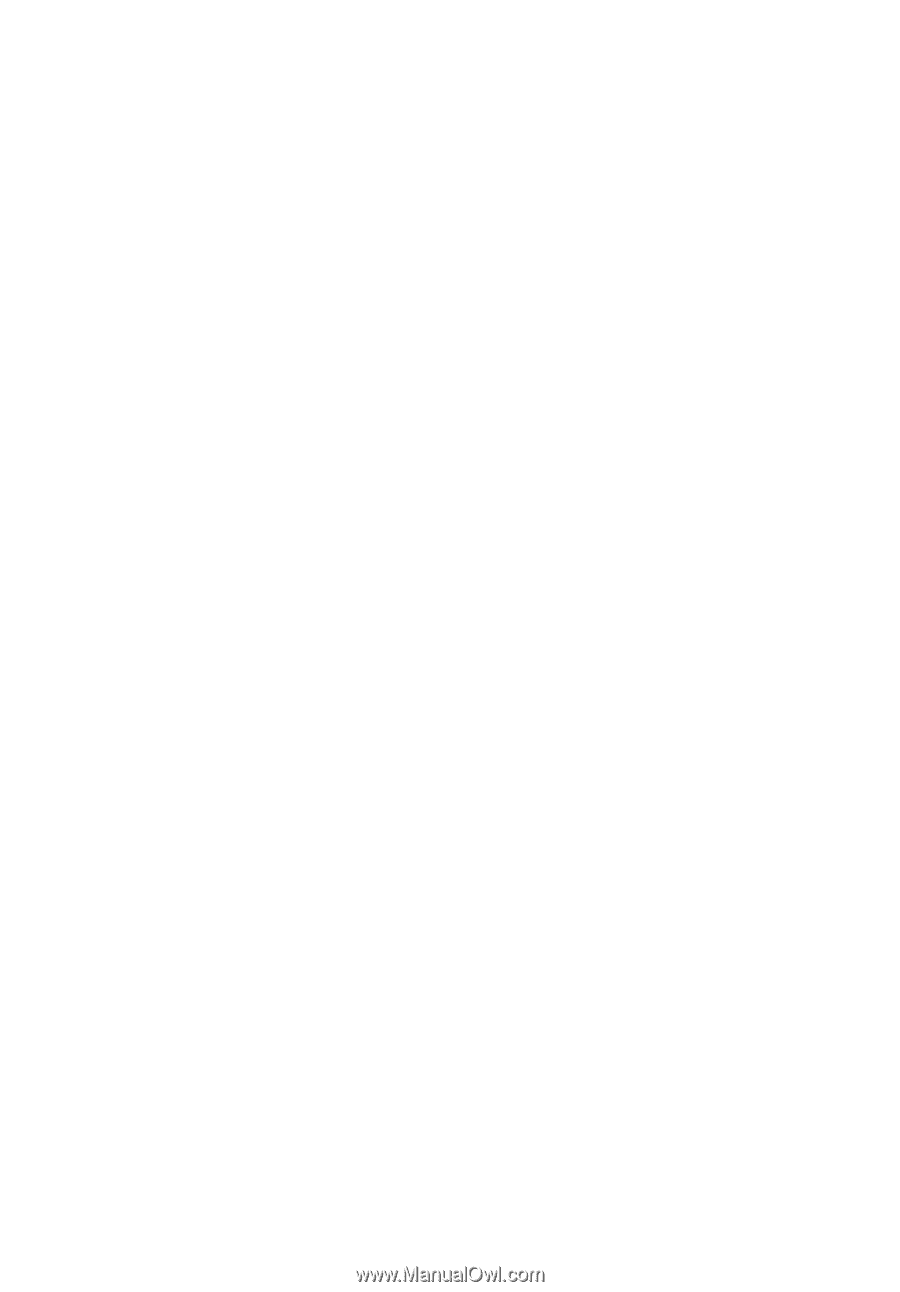
Aspire Serie 3650
Guía del usuario